苹果双系统安装win7
苹果电脑上安装Windows 7双系统,需先创建启动盘并备份数据,使用Boot Camp助理分配磁盘空间,安装Win7后调整分区。
苹果电脑上安装双系统,尤其是将Windows 7与macOS共存,是一个相对复杂的过程,以下将详细阐述如何在苹果电脑上安装Win7双系统,包括准备工作、安装步骤以及注意事项。

准备工作
-
硬件要求:确保你的苹果电脑支持Boot Camp助理功能,并且有足够的硬盘空间来安装Windows 7,至少需要8GB以上的正规U盘或移动硬盘作为启动盘。
-
软件准备:
- 下载64位纯净版Windows 7 ISO镜像文件,请确保从可信的来源下载,以避免潜在的安全风险。
- 备份重要数据,在进行任何系统更改之前,务必备份所有重要数据,以防万一。
-
工具准备:
- Boot Camp助理:这是macOS内置的一个工具,用于创建Windows 7的可引导USB驱动器和分区磁盘。
- 驱动程序:Windows 7安装完成后,你需要安装Apple提供的Boot Camp驱动程序,以确保硬件设备正常工作。
安装步骤
-
使用Boot Camp助理创建启动盘:
- 打开“Launchpad”,找到并打开“其他”文件夹,然后选择“Boot Camp助理”。
- 按照屏幕上的指示操作,选择“继续”。
- 插入你的U盘或移动硬盘,并点击“继续”。
- 选择“创建Windows 7或更高版本的安装盘”,然后点击“继续”。
- 选择你的U盘或移动硬盘作为目标磁盘,并点击“继续”。
- 等待Boot Camp助理完成操作,这可能需要一些时间,具体取决于你的电脑速度和U盘或移动硬盘的读写速度。
-
分区磁盘:
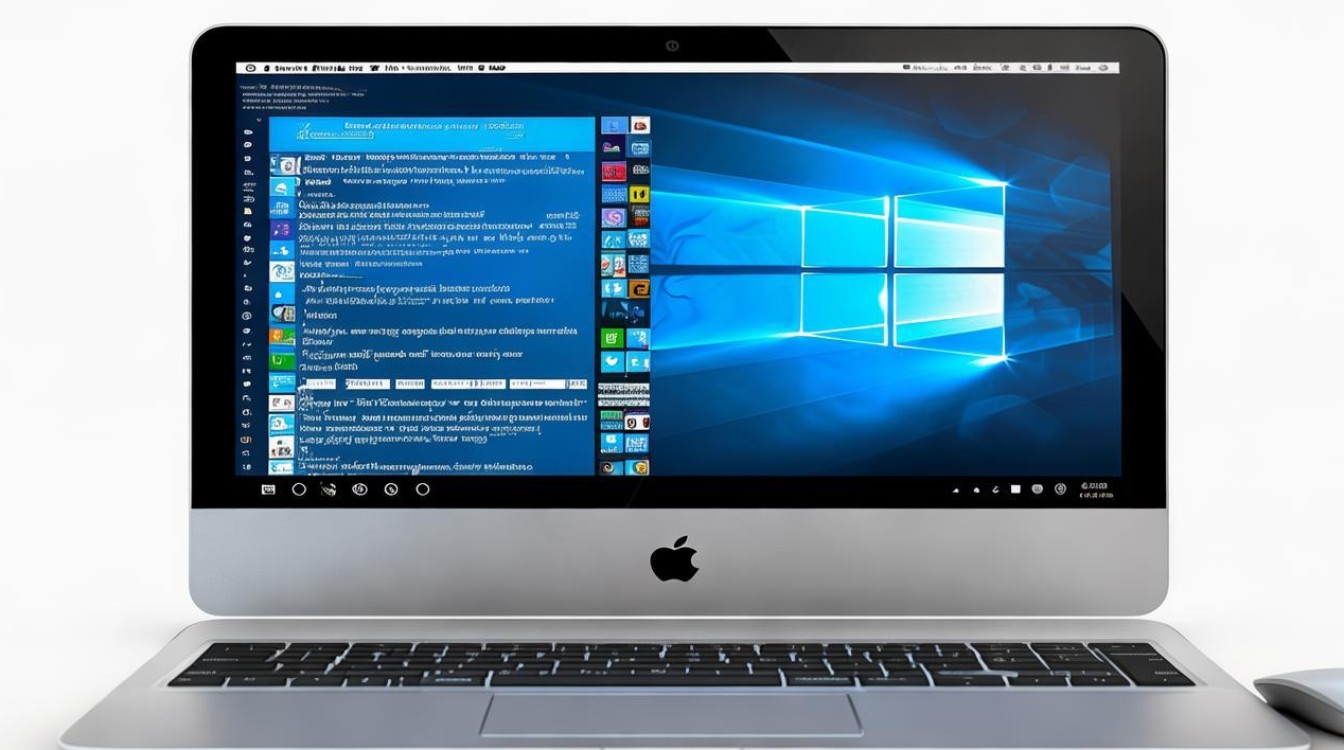
- Boot Camp助理会提示你选择一个位置来安装Windows 7,你可以选择将整个硬盘分成两个部分(一个用于macOS,一个用于Windows 7),或者只安装到一个新的分区中。
- 如果你选择将整个硬盘分成两个部分,Boot Camp助理会自动为你分配大小,如果你只想安装到一个新的分区中,你可以手动调整大小。
- 一旦你选择了位置并调整了大小,点击“安装”按钮开始安装过程。
-
安装Windows 7:
- 重新启动你的电脑,并按住Option键以访问启动管理器。
- 选择你刚刚创建的Windows 7启动盘,然后按Enter键进入Windows 7安装程序。
- 按照屏幕上的指示完成Windows 7的安装过程,这包括接受许可协议、选择安装类型(自定义)、选择你之前创建的分区作为安装位置等步骤。
-
安装Boot Camp驱动程序:
- 安装完Windows 7后,你需要安装Apple提供的Boot Camp驱动程序,这些驱动程序可以确保你的硬件设备在Windows 7下正常工作。
- 你可以通过访问Apple官网并下载适用于你电脑型号的Boot Camp驱动程序包来获取这些驱动程序。
- 运行下载的驱动程序安装程序,并按照屏幕上的指示完成安装过程。
注意事项
-
数据备份:在安装任何操作系统之前,请务必备份所有重要数据,因为此过程可能会导致数据丢失或损坏。
-
兼容性问题:虽然Windows 7与许多现代硬件设备兼容良好,但某些特定硬件可能仍存在问题,如果遇到兼容性问题,请尝试更新驱动程序或联系硬件制造商寻求帮助。
-
性能考虑:在苹果电脑上运行Windows 7可能会对性能产生一定影响,特别是当你同时运行多个应用程序或进行资源密集型任务时,请合理规划你的使用场景和需求。

-
安全更新:由于Windows 7已经停止官方支持,因此不再接收安全更新和补丁,这意味着你的电脑可能会面临安全风险,为了保护你的数据和隐私安全,请考虑升级到受支持的Windows版本(如Windows 10或Windows 11)。
相关问答FAQs
Q1: 如何在苹果电脑上卸载Windows 7双系统? A1: 要卸载Windows 7双系统,你需要使用Boot Camp助理,打开Boot Camp助理后,选择“删除Windows 7或更高版本”,然后按照屏幕上的指示操作即可,这将删除Windows 7及其所有数据,因此在执行此操作之前请务必备份所有重要数据。
Q2: 在苹果电脑上安装双系统后如何切换操作系统? A2: 在苹果电脑上安装双系统后,你可以通过按住Option键来访问启动管理器,并选择你想要启动的操作系统。
版权声明:本文由 芯智百科 发布,如需转载请注明出处。







 冀ICP备2021017634号-12
冀ICP备2021017634号-12
 冀公网安备13062802000114号
冀公网安备13062802000114号